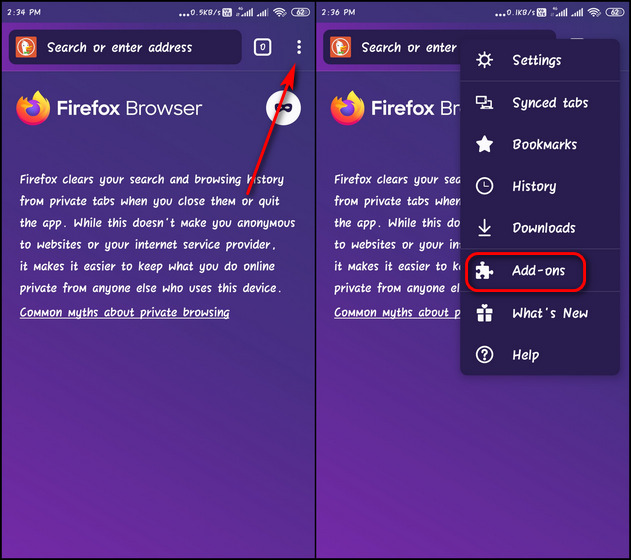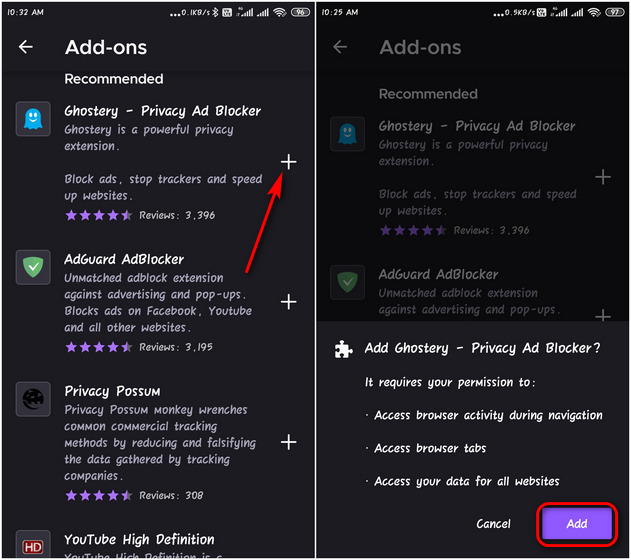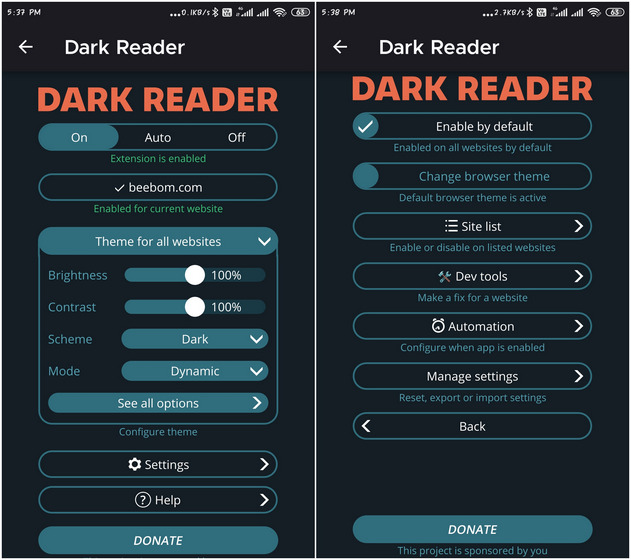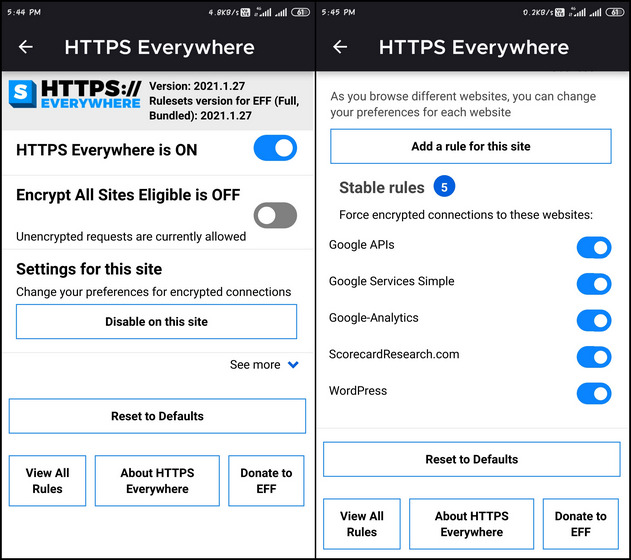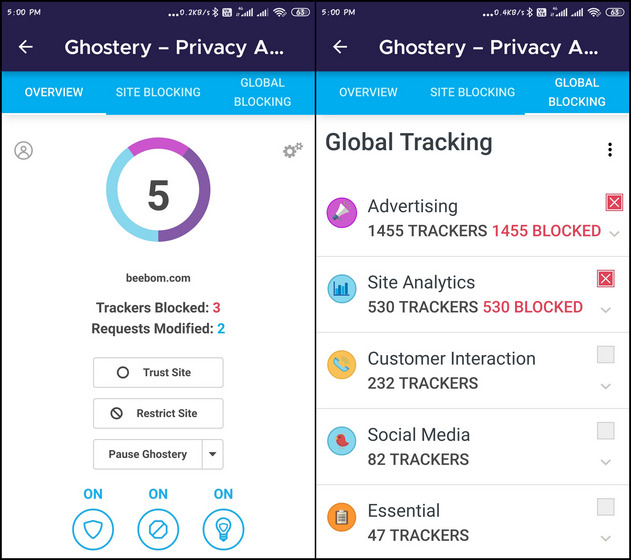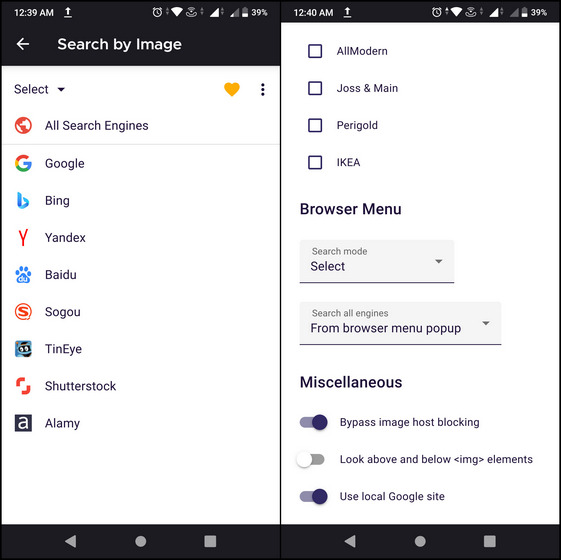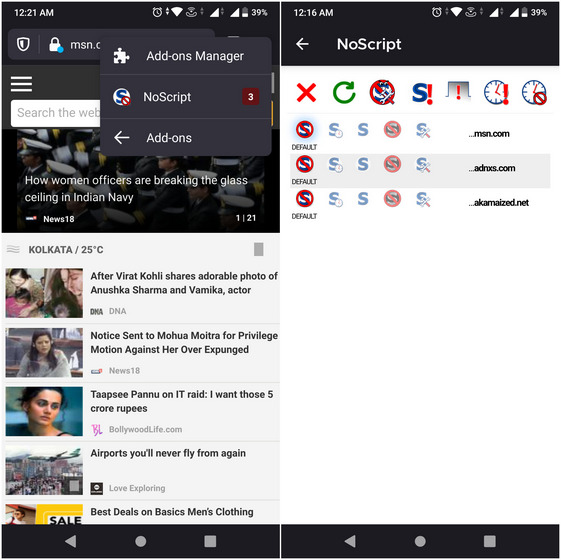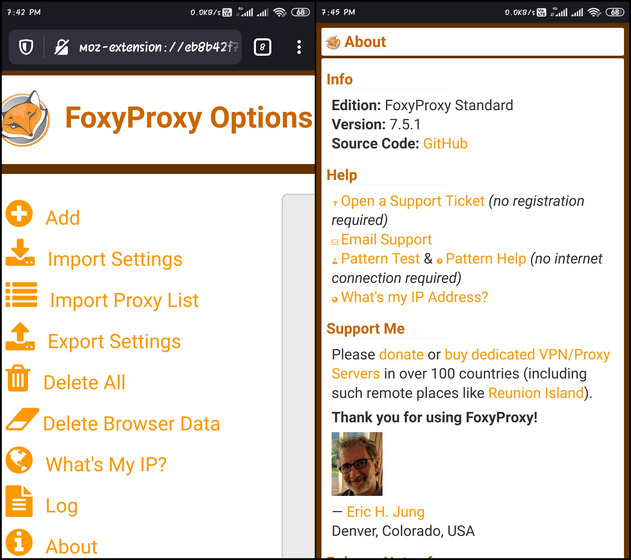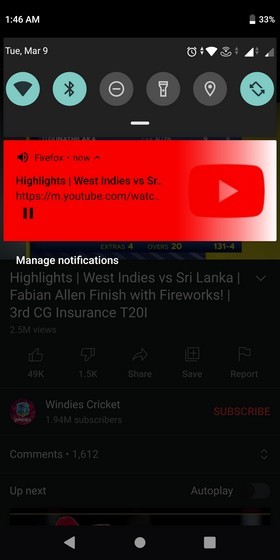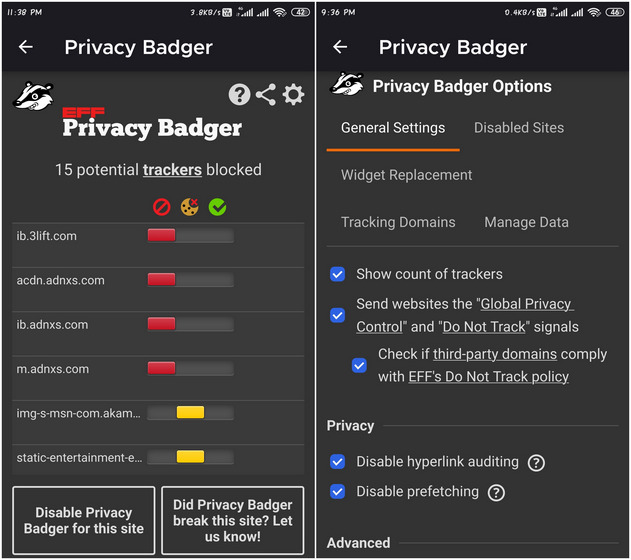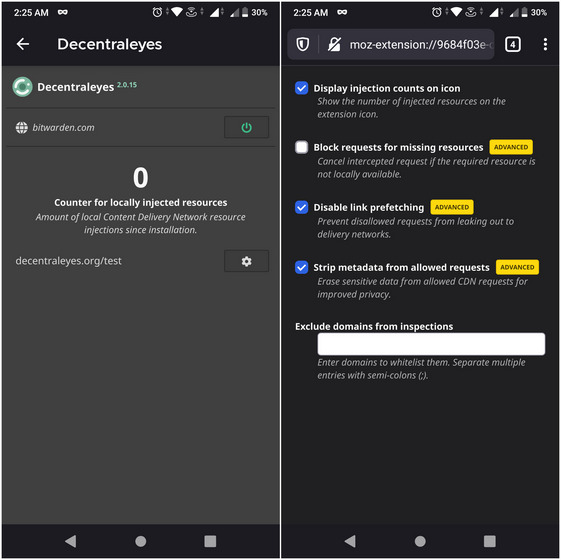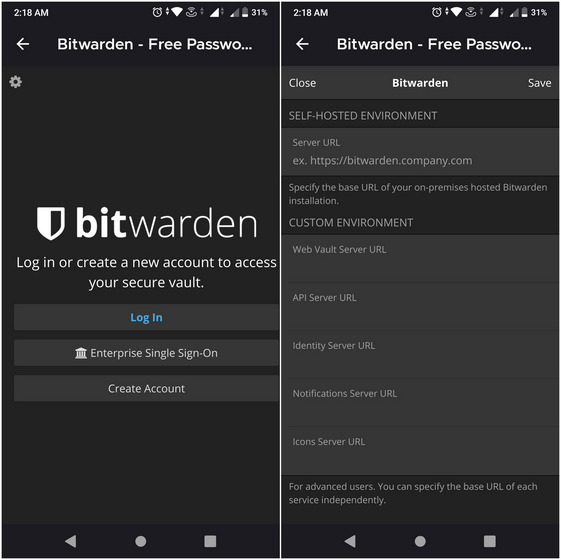- 10 лучших надстроек Firefox для устройств Android (2021 г.)
- Лучшие дополнения (расширения) Firefox на устройствах Android
- Как установить дополнения Firefox на Android
- Лучшие расширения Firefox для вашего смартфона
- Настройте Firefox для Android с помощью лучших дополнений
- Как установить мой .xpi на firefox android
10 лучших надстроек Firefox для устройств Android (2021 г.)
Изначально надстройки Firefox могли быть доступны только на настольных платформах, но в прошлом году Mozilla расширила поддержку надстроек для версии браузера Android. По состоянию на март 2021 года для Firefox на Android доступно почти два десятка надстроек, в том числе многие из наших самых любимых надстроек для настольных компьютеров. Итак, в этой статье мы перечисляем 10 лучших надстроек (расширений) для Mozilla Firefox на Android. Мы также покажем вам, как легко установить надстройки Firefox на ваш смартфон Android.
Лучшие дополнения (расширения) Firefox на устройствах Android
Firefox имеет сотни надстроек для пользователей настольных компьютеров, но на Android их количество несколько ограничено. Тем не менее, у вас есть многие дополнения доступны на мобильном телефоне, в том числе некоторые из самых популярных для обеспечения конфиденциальности, улучшения пользовательского интерфейса и многого другого. Итак, здесь мы расскажем вам о 10 лучших надстройках Firefox, которые вы должны использовать на устройствах Android, и о том, как вы можете установить их на свой телефон, выполнив несколько простых шагов.
Как установить дополнения Firefox на Android
Прежде чем мы перейдем к лучшим надстройкам Firefox для Android, давайте сначала посмотрим, как вы можете установить их на свое устройство. Итак, вот как вы собираетесь устанавливать надстройки в Firefox для Android:
- Откройте Firefox и нажмите кнопку меню с тремя точками. Теперь нажмите «Надстройки», чтобы получить доступ к диспетчеру надстроек.
Примечание. Кнопка меню будет либо вверху справа, либо внизу справа (по умолчанию) вашего окна Firefox, в зависимости от ваших настроек.
- Здесь будут перечислены все надстройки, совместимые с вашим устройством. Нажмите на знак «+» рядом с надстройкой, которую вы хотите добавить в Firefox, а затем нажмите «Добавить» во всплывающем меню, чтобы установить надстройку.
Примечание. Начиная с Firefox 85, вы также можете установить совместимые надстройки прямо из репозитория надстроек Mozilla (AMO).
Лучшие расширения Firefox для вашего смартфона
Mozilla только недавно добавила поддержку надстроек в Firefox на Android. И хотя, по общему признанию, вариантов на выбор не так много, список довольно впечатляющий с точки зрения качества. Мы ожидаем, что количество совместимых надстроек увеличится в ближайшие месяцы, поэтому время от времени проверяйте наличие новых надстроек на платформе. В любом случае, вот лучшие дополнения Firefox для устройств Android прямо сейчас:
1. Темный читатель
Dark Reader, возможно, является самым известным расширением темного режима как в Firefox, так и в Chrome. Я лично использовал его в течение многих лет с Firefox на моем ПК, а теперь использую его в Firefox для Android с такими же потрясающими результатами. Он безупречно работает практически на всех сайтах, как на Windows, так и на Android. Он инвертирует яркие цвета на веб-сайтах, делая их контрастными и удобными для чтения ночью. Лучшая часть? Это бесплатное программное обеспечение с открытым исходным кодом (FOSS), которое не показывает рекламу и не собирает данные о пользователях.
Добавить в Firefox: Свободный
HTTPS Everywhere, разработанный Electronic Frontier Foundation (EFF), — еще одно сверхпопулярное дополнение Firefox, появившееся в Android. Он защищает ваше онлайн-общение, автоматически включая HTTPS-шифрование на поддерживаемых сайтах, даже если щелкнувшая ссылка указывает браузеру подключиться по менее безопасному протоколу HTTP. Многие сайты предлагают ограниченную поддержку шифрования через HTTPS и часто по умолчанию используют незашифрованный HTTP. Расширение HTTPS Everywhere устраняет эту проблему, перенаправляя все запросы на HTTPS-версии этих веб-сайтов для повышения безопасности.
Добавить в Firefox: Свободный
Одно из лучших и самых популярных дополнений для Firefox на настольных платформах, Ghostery также доступно для Firefox для Android. Он блокирует рекламу, останавливает отслеживание файлов cookie и одновременно ускоряет работу веб-сайтов. Это одно из первых дополнений, которое сочетает в себе лучшее из вашего черного списка и технологии защиты от отслеживания на базе искусственного интеллекта. В рамках улучшенной защиты от отслеживания Ghostery позволяет вам просматривать и блокировать трекеры на веб-сайтах, что позволяет вам контролировать, кто собирает ваши данные. Он также включает встроенный блокировщик рекламы, который удаляет рекламу с веб-страницы, чтобы устранить беспорядок и сократить время загрузки страницы.
Добавить в Firefox: Свободный
4. Поиск по изображению
Search by Image — это мощный инструмент обратного поиска изображений, поддерживающий некоторые из самых глобальных поисковых систем, включая Google, Bing, Yandex, Baidu и TinEye. Это проект с открытым исходным кодом, который позволяет вам искать изображения из контекстного меню и панели инструментов браузера. Это дополнение для Firefox помогает журналистам проверять подлинность изображений, опубликованных в Интернете, и помогает исследователям идентифицировать ложную информацию. Поиск по изображению также популярен среди фотографов, помогая им узнать, кто поделился своими работами в Интернете.
Добавить в Firefox: Свободный
5. NoScript Security Suite
Одна из самых известных надстроек Firefox, когда-либо существовавших, NoScript отключает потенциально опасный контент на веб-сайтах, занесенных в черный список. Он позволяет запускать JavaScript, Flash и другой исполняемый контент только из доверенных доменов по вашему выбору (например, вашего банковского сайта). Таким образом, это помогает уменьшить уязвимости, которые можно использовать удаленно. Благодаря своей уникальной технологии ClearClick он защищает вас от XSS, межзональных повторных привязок DNS / CSRF-атак (взлом маршрутизатора), Clickjacking и других потенциальных угроз безопасности. NoScript по умолчанию поставляется в комплекте с браузером Tor, что является еще одним свидетельством его безопасности и эффективности.
Добавить в Firefox: Свободный
Еще одна культовая надстройка Firefox, FoxyProxy, существует уже около 15 лет в настольных версиях браузера. Это усовершенствованный инструмент управления прокси, который полностью заменяет ограниченные возможности прокси Firefox. Надстройка автоматически переключает подключение к Интернету между одним или несколькими прокси-серверами на основе шаблонов URL. FoxyProxy автоматизирует ручной процесс редактирования диалогового окна «Параметры подключения» Firefox. Переключение прокси-сервера происходит на основе URL-адреса загрузки и определенных пользователем правил переключения.
Добавить в Firefox: Свободный
7. Исправление фонового воспроизведения видео
Надстройка Firefox «Video Background Play Fix» предоставляет важную функцию сайтам потокового видео на устройствах Android. Он позволяет воспроизводить видео в фоновом режиме на потоковых сайтах, таких как YouTube и Vimeo, позволяя пользователям слушать аудио в фоновом режиме, одновременно выполняя работу на переднем плане. Пока видео воспроизводится, надстройка будет отображать постоянное уведомление, которое вы можете использовать для воспроизведения или приостановки видео. Фоновое воспроизведение — это функция YouTube Premium, и вы получаете ее бесплатно с этим изящным маленьким расширением. Таким образом, это, пожалуй, одно из лучших дополнений для Firefox на Android.
Добавить в Firefox: Свободный
8. Барсук конфиденциальности
Популярный Privacy Badger — еще одно дополнение от EFF. Он не позволяет рекламодателям и другим сторонним трекерам тайно отслеживать, какие сайты вы посещаете в Интернете. Вместо использования заранее определенных списков того, что блокировать, он автоматически учится блокировать невидимые трекеры в зависимости от их поведения. Как только Privacy Badger определяет, что трекер отслеживает пользователя без его согласия, он автоматически блокирует загрузку какого-либо контента в ваш браузер для этого рекламодателя. Надстройка отправляет сигнал «Не отслеживать», чтобы компании не отслеживали вас. Если трекеры проигнорируют ваши пожелания, Privacy Badger заблокирует их навсегда.
Добавить в Firefox: Свободный
Decentraleyes защищает пользователей от отслеживания с помощью бесплатной централизованной доставки контента. Хотя блокировка рекламы или трекеров не нарушает функциональность сайта, блокировка фактического содержания на веб-странице часто создает проблемы. Именно здесь на помощь приходит Decentraleyes. Он предотвращает попадание нескольких запросов в сети, такие как Google Hosted Libraries, и обслуживает локальные файлы, чтобы сайты не взломали. По словам разработчика, «цель этого дополнения — избавиться от посредников, обеспечивая молниеносную доставку локальных (связанных) файлов для повышения конфиденциальности в Интернете».
Добавить в Firefox: Свободный
Bitwarden — это безопасный, бесплатный менеджер паролей с открытым исходным кодом (FOSS) для всех ваших устройств. Как и другие менеджеры паролей, он позволяет пользователям хранить все свои логины и пароли, одновременно поддерживая их синхронизацию между всеми своими устройствами на разных платформах. Все данные зашифровываются на устройстве с помощью шифрования AES-256, хэширования с солью и PBKDF2 SHA-256 перед загрузкой на сервер компании. Исходный код Bitwarden размещен на GitHub, и каждый может свободно просматривать, проверять и вносить свой вклад в базу кода Bitwarden.
Добавить в Firefox: Свободный
Настройте Firefox для Android с помощью лучших дополнений
Наряду с улучшенной конфиденциальностью и расширенными функциями, одной из основных причин, по которым Firefox удалось превзойти Internet Explorer в те времена, была массовая поддержка сторонних разработчиков. Те же мощные дополнения и поддержка тем теперь доступны и в Firefox для Android.
Итак, установите свои любимые дополнения для Firefox на свой телефон Android и работайте в Интернете как профессионал. Оставьте небольшую заметку о том, какие надстройки Firefox вы установили на свой телефон и почему, в разделе комментариев ниже. Между тем, поскольку Firefox является вашим предпочтительным браузером, узнайте, как можно изменить параметр поиска по умолчанию в браузере на Android, iOS, Windows и macOS. Если вы используете Chrome, попробуйте лучшие расширения темного режима, которые вы можете использовать в браузере Google.
Источник
Как установить мой .xpi на firefox android
Я работаю над аддоном firefox, используя JPM.
Я хочу установить его на свой Android-телефон, я запустил «jpm xpi» и скопировал xpi на моей SD-карте. Когда я просматриваю файл: // path / to / my / xpi в android firefox, ничего не происходит. Такая же проблема, если я загружаю xpi на свой сервер и просматриваю URL-адрес.
Я протестировал с обновленной версией google play firefox и ночной.
Ни ES File Explorer, ни X-plore не работали для меня (согласно комментарию Trasd). Я видел три Firefox, но ни один из них не запускал установку XPI.
Решение для меня создавало HTML-файл установщика в том же каталоге, что и файлы .xpi , как .xpi ниже.
Install.html :
Затем вы можете:
- Введите путь к этому установочному файлу непосредственно в Firefox, например file:///storage/sdcard0/MyXPIFiles/install.html
- Или, перейдите к файлу в Диспетчере файлов и откройте его в Firefox при появлении запроса.
В Firefox, просматривающем созданный файл install.html , щелкните по каждой ссылке на странице, и вы увидите приглашение: «Firefox не позволил этому надстройку установить на ваше устройство». Просто нажмите «Разрешить», и он должен установить.
EDIT: Извиняюсь, я вижу, вы сказали, что переход к URL-адресу не сработает для вас. Но если никто не возражает, я оставлю свой ответ здесь, потому что это единственный, который работал на меня, а может быть и на других.
Создайте репозиторий github для своего аддона. Затем получите это расширение:
Затем перейдите в свой репозиторий github с помощью firefox на Android, затем заставьте его отобразить «настольную версию сайта» из значка меню Firefox в верхнем правом углу, затем нажмите «добавить в firefox».
Это, безусловно, самый простой способ получить аддон с вашего компьютера на Android.
Это проблема из-за разных версий. У меня была такая же проблема, как и вы. Я попытался установить xpi вручную. Хитрость заключается в установке версий, которые старше. Так что в настоящее время Firefox v43 не работает. Но v38 или v39 для примера работают без проблем.
V42 для примера не работает. V41 работает. Похоже, они что-то изменили. Поскольку Explorer также предлагает 3 варианта запуска Firefox с v42, но только 2 с v41.
Вы можете создавать и устанавливать расширения Firefox локально на своем Android-устройстве!
Я создаю и устанавливаю простые расширения Firefox, используя ничего, кроме самого Android, вместо того, чтобы подключать его (или программировать на) мой компьютер. Чтобы установить расширения без подключения USB-соединения:
Если вы работаете с существующим аддоном с вашего ПК, получите xpi на свое Android-устройство (отправьте его по электронной почте, если у вас нет другого метода).
- Используя Root Explorer (даже если я не укоренен на этом планшете) или Explorer, бесплатная версия (извините, они не позволят мне добавить более двух ссылок), долго нажмите на файл xpi и выберите Open With.
- Перейдите на вкладку «Приложения» (третий) и прокрутите вниз до тех пор, пока не увидите Firefox (в списке есть 3 Firefox) – это, по-моему, намерения).
- Выберите второй Firefox в списке.
- Если в списке вы выбрали правильный Firefox, вы увидите тост «Tab, сохраненный в Firefox» – НЕ ПЛАНИРУЙТЕСЬ! Если нет, повторите процедуру еще раз, но выберите другой Firefox в списке Open Root Explorer.
- После тоста, если Firefox отображает значок на панели уведомлений, активируйте его. Это откроет Firefox с новой вкладкой, где вы должны дать свое согласие на установку расширения. Если у вас нет значка панели уведомлений, просто откройте Firefox.
Как и большинство вещей, это намного проще, чем объяснять.
Обратите внимание: я использую Firefox для Android 42.0.1. Я также использую дополнение Console 1.1.1 (от DigDug) для простой отладки. Мне пришлось загрузить расширение Console с сайта Github и установить его с помощью этого метода, потому что я не мог установить его для установки через обычный метод Firefox, а также не мог получить «Gifib Extension Installer» для работы в моей системе. Я использую Samsung Galaxy TabPRO SM-T900 12.2 «с Android 5.1.1.
Создайте html-файл с помощью этого кода:
Затем скопируйте файлы xpi в одну и ту же папку, вы можете загрузить их динамически, а затем нажать соответствующую ссылку.
Источник